
در این مقاله قصد داریم با استفاده از Apple Software Update، طریقه نصب درایور پرینترهای اچ پی را روی سیستم عامل مک شرح دهیم.
قبل از هر کاری از اتصال پرینتر به کامپیوتر مک که قصد پرینت و اسکن گرفتن با آن را دارید اطمینان حاصل کنید. اتصال میتواند از نوع کابلی و یا از طریق وای فای باشد.
نکته: بعد از اکتبر ۲۰۱۶، نرم افزار پرینترهای HP از طریق Apple Software Update دردسترس نبود. پس برای دانلود آخرین نسخه درایور پرینتر HP خود به صفحه درایورها مراجعه کنید. همچنین اگر پرینتر شما از Apple AirPrint پشتیبانی میکند، پس نیازی به وجود درایور روی سیستم عامل مک و یا دستگاه IOS خود ندارید.
۱- نصب درایور روی سیستم عامل macOS یا نسخههای بعد از OS X 10.7
- در کامپیوتر روی منوی Apple کلیک کنید، سپس System Preferences را انتخاب کنید.
- بسته به مدل سیستم و نسخه سیستم عامل، یکی از گزینههای Print & Fax، Print & Scan و یا Printers & Scanners را انتخاب کنید.
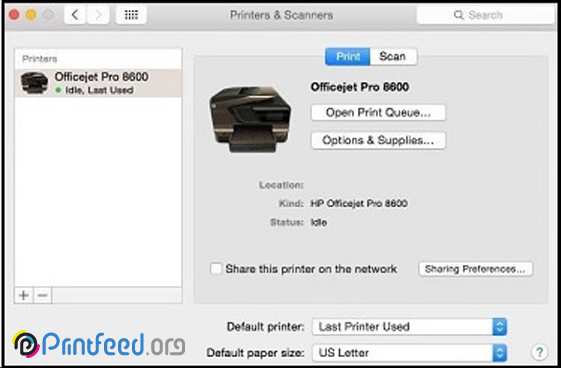
- اگر نام پرینتر شما در لیست نمایش داده شد، آن را حذف کرده و دوباره اضافه کنید و مطمئن شوید که از درایور درستی استفاده کردهاید. برای این کار روی نام پرینتر کلیک کرده و سپس گزینه minus را انتخاب کنید تا پرینتر حذف شود. سپس گزینه plus را انتخاب کنید و با زدن Add Printer or Scanner، پرینتر موردنظر خود را از لیست نمایش داده شده انتخاب کنید و به صفحه بعدی بروید.
اما اگر از همان ابتدا نام پرینتر را در لیست مشاهده نکردید، که باید روش اضافه کردن پرینتر به لیست را پیش ببرید.
در صورتی هم نام پرینتر نه در لیست اول و در نه در پنجره Add Printer or Scanner قابل مشاهده نبود، ابتدا از اتصال صحیح پرینتر و کامپیوتر از طریق کابل مطمئن شوید و یا اگر پرینتر و کامپیوتر از طریق شبکه وایرلس به هم متصل هستند، ابتدا چک کنید که هر دو در یک شبکه یکسان قرار داشته باشند.
بعد از انتخاب نام پرینتر به صفحه بعدی بروید.
- در منوی Use و یا Print Using، نام پرینتر خود را انتخاب کنید.
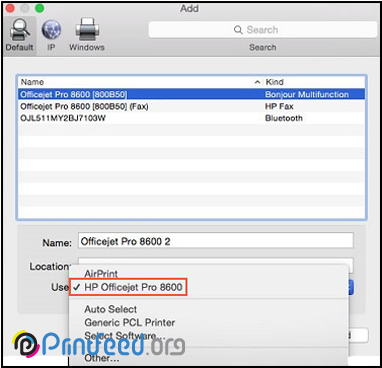
- با زدن Add پرینتر خود را اضافه کرده و با Close پنجره System Preferences را ببندید.
- کار تمام شد. حالا دستگاه خود را تست کنید. پرینت یا اسکن بگیرید و یا فکس ارسال کنید و مطمئن شوید که مراحل به درستی انجام شدهاند.
۲- نصب درایور روی سیستم عامل macOS یا نسخههای بعد از OS X 10.6
نرم افزار Mac Snow Leopard را با استفاده از
- پرینتر شما از درایور مک پشتیبانی میکند:
قبل از نصب درایور، از اینکه پرینتر شما از درایور Mac OS X 10.6 را پشتیبانی میکند اطمینان حاصل کنید. بیشتر پرنترهای جدید HP از درایور مناسب برای این سیستم عامل پشتیبانی نمیکنند.
- اتصال پرینتر به کامپیوتر و یا شبکه
برای نصب درایور صحیح Apple Software Update، پرینتر شما باید به کامپیوتر مک و یا شبکه کابلی و یا شبکه وایرلس متصل باشد. همچنین باید اتصال اینترنت هم برقرار باشد.
- افزودن پرینتر به لیست پرینترها
در کامپیوتر روی منوی Apple کلیک کنید، سپس System Preferences را انتخاب کنید.
گزینه Print & Fax را انتخاب کنید.
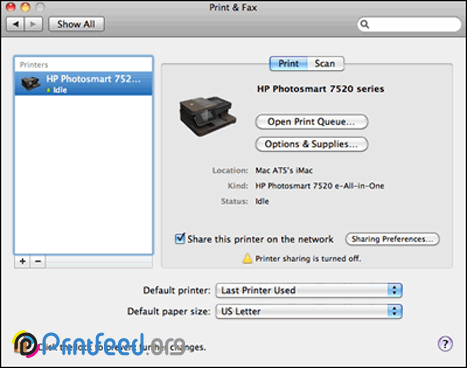
مطالب مرتبط: چگونه پرینتر hp را نصب کنیم
- اگر نام پرینتر شما در لیست نمایش داده شد، آن را حذف کرده و دوباره اضافه کنید و مطمئن شوید که از درایور درستی استفاده کردهاید. برای این کار روی نام پرینتر کلیک کرده و سپس گزینه minus را انتخاب کنید تا پرینتر حذف شود. سپس گزینه plus را انتخاب کنید و با زدن Add Printer or Scanner، پرینتر موردنظر خود را از لیست نمایش داده شده انتخاب کنید و به صفحه بعدی بروید.
- در منوی Use و یا Print Using، نام پرینتر خود را انتخاب کنید.
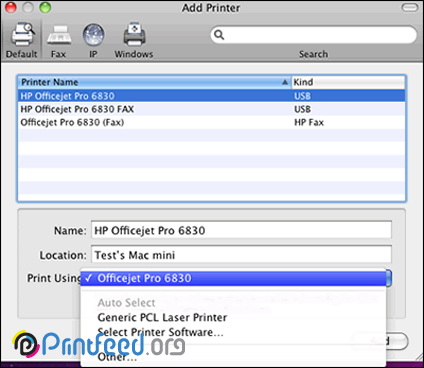
- با زدن Add پرینتر خود را اضافه کنید.
اگر از شما خواسته شد که نرم افزار پرینتر Apple نصب کنید، روی گزینه Download and Install کلیک کرده و نصب را به اتمام برسانید.
کار تمام شد. حالا دستگاه خود را تست کنید. پرینت یا اسکن بگیرید و یا فکس ارسال کنید و مطمئن شوید که مراحل به درستی انجام شدهاند.
در صورتی که در روند نصب درایور پرینتر اچ پی دچار هرگونه مشکل شدید، این کار را به تعمیرکاران متخصص بسپارید.
منبع:
support.hp.com





من یه چاپگر hplaserjet p1006دارم مکم پیداش میکنه ولی هر کاری میکنه چاپ نمیکه .باید چیکار کنم لطفا راهنمایی کنید